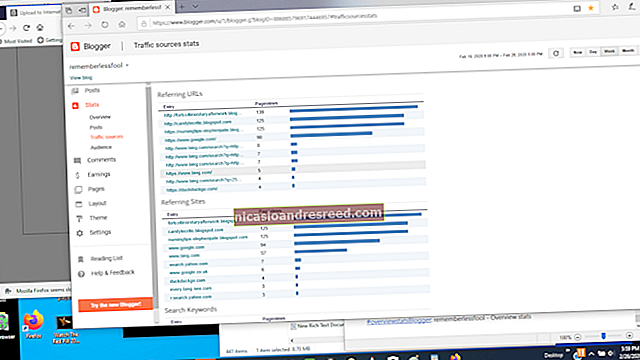La millor eina d’extracció i compressió de fitxers per a Windows

Si sou usuari de Windows, probablement haureu d’instal·lar una eina per crear i extreure fitxers d’arxiu. Windows només inclou funcions compatibles amb fitxers ZIP, però les eines de tercers ajuden a altres tipus d’arxius comuns com RAR i 7z. També ofereixen funcions de xifratge integrades, que us permeten protegir de manera segura els arxius que creeu amb una frase de contrasenya.
7-Zip: el millor per a la majoria de la gent

És possible que WinZip i WinRAR siguin noms coneguts, però es recomana no utilitzar-los. Aquestes eines són aplicacions comercials de programari que us obliguen a gastar diners en lloc de fer la seva feina i sortir del pas. WinZip costa un mínim de 30 dòlars, mentre que WinRAR costa 29 dòlars. En el seu lloc, recomanem l'eina de codi obert 7-Zip.
7-Zip no és l’aplicació més brillant i moderna. No té un gran departament de màrqueting al darrere, de manera que no veureu anuncis de 7-Zip en línia. En lloc d’això, és només una aplicació de codi obert totalment gratuïta que fa la seva feina sense queixes. Funciona en totes les versions modernes de Windows, des de Windows XP fins a Windows 10.
7-Zip admet diversos tipus d’arxius. 7-Zip pot crear i extreure fitxers 7z, XZ, BZIP2, GZIP, TAR, ZIP i WIM. També pot extreure (però no crear) AR, ARJ, CAB, CHM, CPIO, CramFS, DMG, EXT, FAT, GPT, HFS, IHEX, ISO, LZH, LZMA, MBR, MSI, NSIS, NTFS, QCOW2, RAR , Fitxers RPM, SquashFS, UDF, UEFI, VDI, VHD, VMDK, WIM, XAR i Z. Probablement sigui més format del que necessiteu.
RELACIONATS:Comparat: quin és el millor format de compressió de fitxers?
El format 7z propi d’aquest programa oferia la compressió més alta en els nostres paràmetres, però us dóna la llibertat d’escollir el format 7z per a una compressió màxima o crear arxius ZIP per obtenir la màxima compatibilitat. I, quan trobeu un fitxer d’arxiu en línia, és probable que 7-Zip l’obri.

7-Zip inclou el seu propi gestor de fitxers, que podeu utilitzar per navegar pel sistema de fitxers i extreure fitxers. Tot i això, també s’integra amb File Explorer o Windows Explorer, cosa que us permet fer clic amb el botó dret del ratolí en fitxers i utilitzar el menú 7-Zip per extreure’ls o comprimir-los de diverses maneres.
RELACIONATS:Com crear arxius Zip o 7z xifrats en qualsevol sistema operatiu
Quan es comprimeix a un fitxer ZIP o 7z, 7-Zip us permet establir una contrasenya que xifra el fitxer amb xifratge AES-256 segur. Això fa que sigui també un mètode fàcil de xifrar de manera ràpida i segura els fitxers. Per exemple, és possible que vulgueu xifrar les declaracions d’impostos o altres documents financers abans d’emmagatzemar-los en algun lloc.
RELACIONATS:Com substituir les icones lletges de 7-Zip per unes de millor aspecte
Algunes persones pensen que les icones de 7-Zip semblen antigues, obsoletes i, en general, lletges. Si no us agrada l’aspecte de 7-Zip per defecte, podeu substituir les icones i fer que 7-Zip tingui un aspecte millor amb el Gestor de temes 7-Zip.
PeaZip: el millor si voleu alguna cosa més bonic o més poderós

Algunes persones no poden superar la interfície de 7-Zip, fins i tot després d’utilitzar el gestor de temes de 7-Zip per millorar-la. Si trobeu que 7-Zip sembla massa antiquat i esteu pensant en aconseguir la vostra cartera per pagar una llicència WinRAR o WinZip, no ho feu. En lloc d’això, proveu PeaZip. Igual que 7-Zip, és completament gratuït i de codi obert.
PeaZip té una interfície d'aspecte més modern fora de la porta. També inclou moltes funcions avançades que la majoria de la gent no necessitarà, però algunes persones ho apreciaran. Per exemple, PeaZip us permet crear una tasca programada que comprimeixi automàticament els fitxers que trieu en un arxiu segons una planificació, cosa que podria ser útil per fer còpies de seguretat. Té un sistema de connectors que permet instal·lar connectors com UNACE, que permet obrir els arxius ACE de WinAce. PeaZip també ofereix suport per a formats d’arxiu com ZIPX i ARC, formats d’arxiu més recents que probablement no trobareu a la natura, però que no són compatibles amb 7-Zip.
PeaZip és una eina fantàstica, però en general recomanem 7-Zip. Tanmateix, si necessiteu les funcions més potents de PeaZip o preferiu l’aspecte de la seva interfície, us recomanem que proveu aquesta eina.
Suport ZIP integrat de Windows: el millor si no podeu instal·lar programari

No tothom pot instal·lar programari, ni tan sols descarregar aplicacions portàtils com 7-Zip Portable. Si necessiteu crear i extreure fitxers d'arxiu només amb el programari que ve instal·lat al Windows en un sistema bloquejat, podeu fer-ho.
Hi ha alguns límits importants, però. En primer lloc, només podeu treballar amb fitxers ZIP. Windows pot crear arxius ZIP i extreure fitxers ZIP, però això és tot, no hi ha altres formats. Tampoc no podeu xifrar els vostres arxius ZIP amb una frase de contrasenya ni fer cap altra cosa de fantasia.
Aquesta funció és fàcil d’utilitzar si la necessiteu. Per veure el contingut d’un fitxer .zip, feu-hi doble clic. Windows l’obre com si fos una carpeta. Podeu copiar i enganxar fitxers o arrossegar-los i deixar-los anar o desar al fitxer ZIP per extreure fitxers del fitxer ZIP o afegir fitxers nous al fitxer ZIP. Aquí també podeu suprimir o canviar el nom dels fitxers, que se suprimiran del fitxer ZIP o se’n canviaran el nom.

Per extreure ràpidament un fitxer ZIP, feu-hi clic amb el botó dret i seleccioneu l'opció "Extreu-ho tot". Windows apareix en un quadre que us permet triar on s’extreuran els fitxers.

Per crear un fitxer ZIP, seleccioneu un o més fitxers o carpetes al gestor de fitxers, feu-hi clic amb el botó dret i seleccioneu Enviar a> Carpeta comprimida (comprimida). Windows crea un fitxer ZIP nou que conté els fitxers que heu seleccionat i, a continuació, podeu canviar-lo pel que vulgueu.

Aquesta funció integrada no és l'eina més potent ni convenient, però us servirà de pressa, suposant que només necessiteu assistència per a fitxers ZIP i que no tingueu funcions elegants.